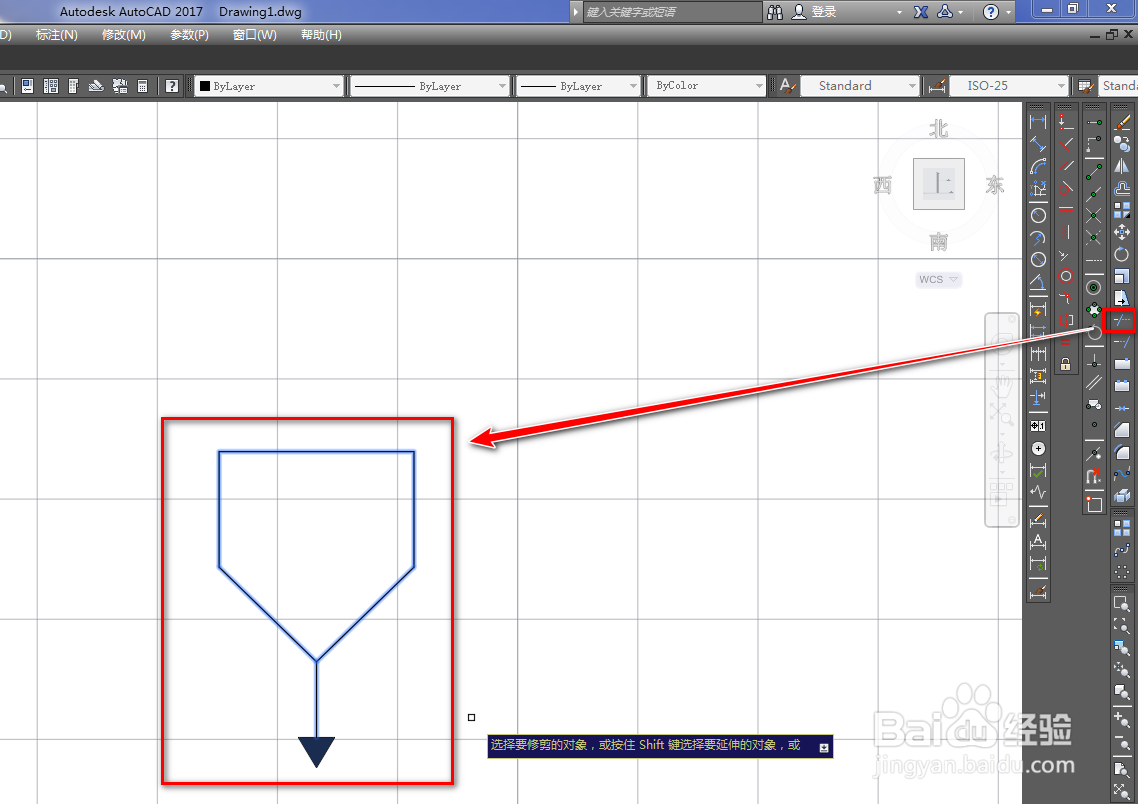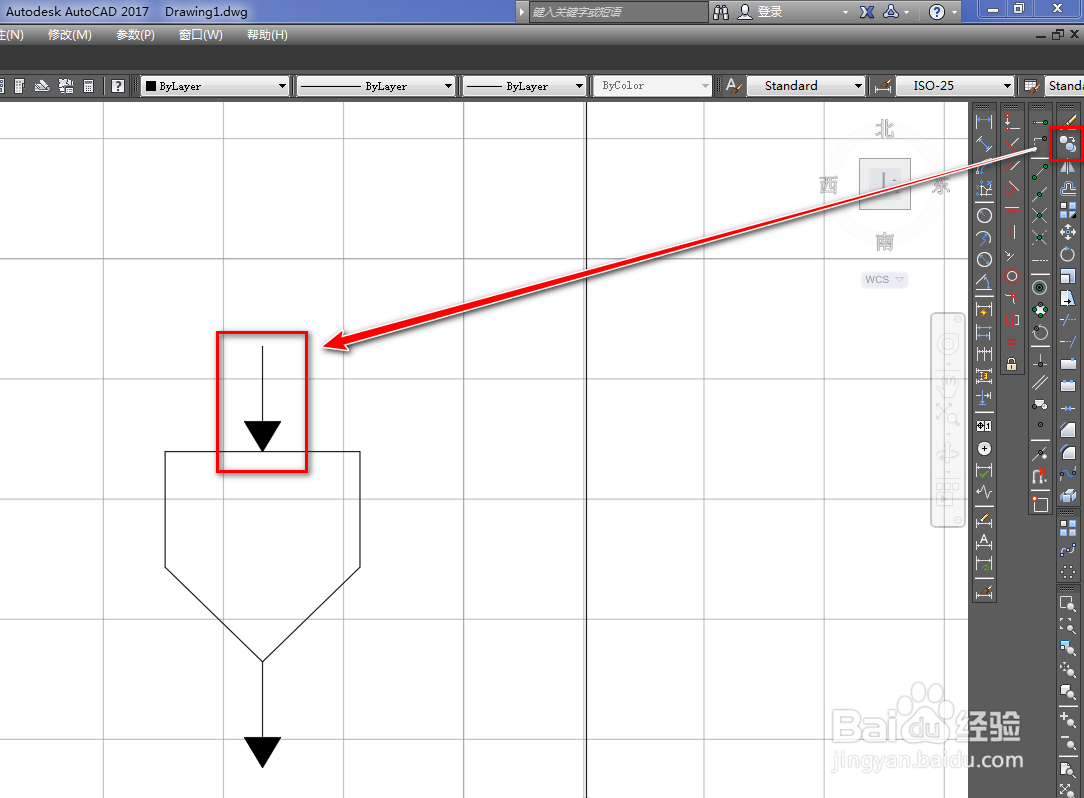使用CAD绘制破碎机
1、打开CAD,使用矩形工具在作图区绘制一个矩形,如下图。
2、使用直线工具,以矩形的中心为起点绘制一条竖线,如下图。
3、使用直线工具,以矩形的左下顶点为起点绘制一条斜线与竖线相交,如下图。
4、使用镜像工具,将斜线沿着竖线做镜像,如下图。
5、使用多段线工具,在竖线的端点绘制一个箭头,如下图。
6、使用修剪工具,将多余的线段和矩形修剪掉,如下图。
7、使用复制工具,将箭线复制一条到矩形的上方,如下图。
8、使用文字工具,输入加号,调整位置到矩形内,就得到了破碎机图形符号,如下图。
声明:本网站引用、摘录或转载内容仅供网站访问者交流或参考,不代表本站立场,如存在版权或非法内容,请联系站长删除,联系邮箱:site.kefu@qq.com。
阅读量:54
阅读量:55
阅读量:52
阅读量:52
阅读量:74